Czy chcesz zaszyfrować swoje pliki bezinstalujesz aplikację innej firmy? Windows XP ma natywną obsługę kompresji i dekompresji plików formalnie zwaną Kompresuj pliki i foldery, która jest podstawową funkcją, która pozwala nam pliki zip w dowolnym formacie, aby Eksplorator Windows może otwierać te pliki bez potrzeby korzystania z aplikacji innych firm. Oprócz kompresji i dekompresji pozwala nam również zabezpieczyć hasłem te pliki. W Eksploratorze Windows pliki zip są traktowane jak każdy inny zwykły folder, umożliwiając przeciąganie i upuszczanie nowych plików lub kopiowanie zawartości.
Jak kompresować pliki i foldery w systemie Windows XP
Aby rozpocząć kompresowanie plików, zlokalizuj plik, który chcesz skompresować.

Kliknij prawym przyciskiem myszy w pliku wybierz Wyślij do i skompresowany (skompresowany) folder.
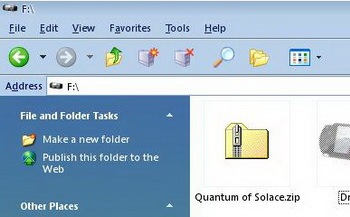
Windows skompresuje teraz plik i utworzy nowy skompresowany folder o tej samej nazwie co plik, możesz zmienić nazwę skompresowanego folderu na żądaną nazwę.
Do dodaj kolejny plik do tego zip, kliknij drugi plik prawym przyciskiem myszy i wybierz Kopiuj. Następnie kliknij prawym przyciskiem myszy folder skompresowany i wybierz Pasta.
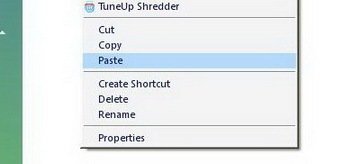
Skopiowany plik jest wklejany do skompresowanego folderu. Aby dodać więcej plików do skompresowanego folderu powtarzaj powyższe kroki, aż wszystkie pliki zostaną skopiowane do skompresowanego folderu.
Jak zabezpieczyć hasłem plik zip
Jeśli chcesz zwiększyć bezpieczeństwo i nie chcesz, aby inni przeglądali zawartość Twojego skompresowanego folderu, możesz przypisać hasło do skompresowanego folderu lub pliku zip
Kliknij skompresowany folder prawym przyciskiem myszy i wybierz Badać.
Teraz kliknij Plik i Wybierz Dodaj hasło. Wprowadź hasło i potwierdź je ponownie.
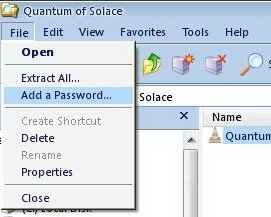
Jak usunąć hasło ze skompresowanego pliku
Aby usunąć hasło skompresowanego folderu lub skompresowanego pliku, kliknij prawym przyciskiem myszy folder skompresowany i wybierz Badać.
Na Plik menu wybierz Usuń hasło.
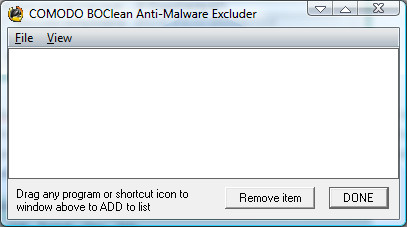
Nazwy plików w skompresowanym pliku chronionym hasłemfolder jest widoczny, mimo że same pliki są niedostępne bez hasła. Aby je ukryć, utwórz kolejny folder skompresowany (niekoniecznie chroniony hasłem) w folderze skompresowanym, który będzie chroniony hasłem. Dzięki temu ci nieautoryzowani użytkownicy mogą przeglądać zawartość chronionego pliku zip, który jest innym plikiem zip, ale nie zawartość drugiego pliku zip.














Komentarze